
In diesem Tutorial zeigen wir Ihnen, wie Sie Cinnamon unter Ubuntu 16.04 installieren und konfigurieren. Für diejenigen unter Ihnen, die es nicht wussten, Cinnamon ist ein Open-Source-Projekt, das Benutzern eine Desktop-Umgebung mit vollem Funktionsumfang für GNU/Linux-Betriebssysteme. Es ist ein Fork der GNOME-Shell-Benutzeroberfläche, die mit dem GNOME-Projekt vertrieben wird. Es wurde von Grund auf entwickelt, um Benutzern eine traditionelle, aber dennoch fortschrittliche und moderne grafische Sitzung zu bieten ihre Linux-basierten Betriebssysteme. Es wird normalerweise auf der Linux Mint-Distribution bereitgestellt.
Dieser Artikel geht davon aus, dass Sie zumindest über Grundkenntnisse in Linux verfügen, wissen, wie man die Shell verwendet, und vor allem, dass Sie Ihre Website auf Ihrem eigenen VPS hosten. Die Installation ist recht einfach und setzt Sie voraus im Root-Konto ausgeführt werden, wenn nicht, müssen Sie möglicherweise 'sudo hinzufügen ‘ zu den Befehlen, um Root-Rechte zu erhalten. Ich zeige Ihnen Schritt für Schritt die Installation von Cinnamon auf einem Ubuntu 16.04-Server.
Installieren Sie Cinnamon unter Ubuntu 16.04
Schritt 1. Stellen Sie zunächst sicher, dass alle Ihre Systempakete auf dem neuesten Stand sind, indem Sie den folgenden apt-get ausführen Befehle im Terminal.
sudo apt-get update sudo apt-get upgrade
Schritt 2. Cinnamon installieren.
Fügen Sie zuerst das Community-PPA hinzu und dieses PPA kann nur von Xenial-Benutzern verwendet werden. Und bitte stellen Sie sicher, dass idr00t keine Garantie bietet und Sie verstehen, dass Sie Installation auf eigenes Risiko. Aber das folgende Community-PPA wurde inoffiziell von Moorkai, einem der Entwickler hinter dem beliebten Cinnamon-PPA, genehmigt:
sudo add-apt-repository ppa:embrosyn/cinnamon
Geben Sie nun den folgenden Befehl ein, um Cinnamon endgültig zu installieren:
sudo apt-get install cinnamon
Um die installierte Version von Cinnamon zu überprüfen, führen Sie bitte den folgenden Befehl auf Ihrem Terminal aus, um zu überprüfen, ob Cinnamon installiert ist oder nicht:
cinnamon --version
Schritt 3. Zugriff auf Cinnamon.
Wenn alles in Ordnung ist, melden Sie sich ab und wählen Sie Anmelden mit der Cinnamon-Sitzung oder der Cinnamon-Sitzung (Software-Rendering), wenn Sie möchten, dass Software-Rendering verwendet wird, um mehr davon zu tun grafische Arbeit):
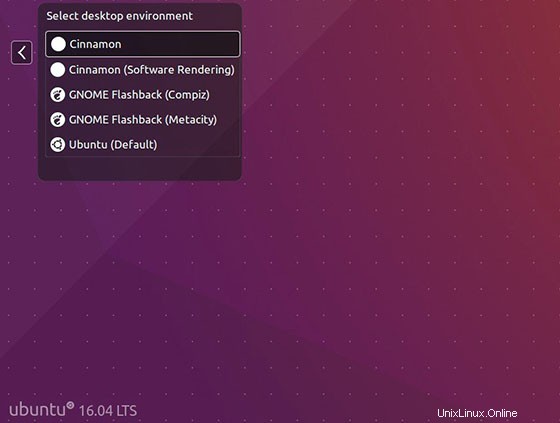
Herzlichen Glückwunsch! Sie haben Cinnamon erfolgreich installiert. Vielen Dank, dass Sie dieses Tutorial zur Installation von Cinnamon auf Ihrem Ubuntu 16.04-System verwendet haben. Für zusätzliche Hilfe oder nützliche Informationen empfehlen wir Ihnen, die offizielle Cinnamon-Website zu besuchen.
Herzlichen Glückwunsch! P>